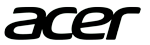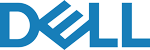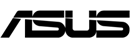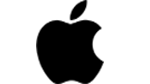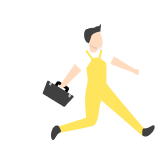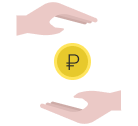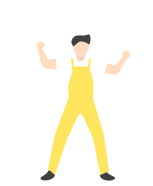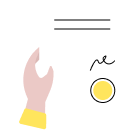Для хранения данных в компьютерах традиционно использовались жесткие диски разного объема. Это достаточно надежные и универсальные решения, подходящие для самых разных задач. Однако сегодня все чаще предпочитают полностью отказываться от обычных HDD в пользу более быстрых и производительных твердотельных накопителей SSD.
От исправности накопителя зависит стабильность работы системы, а также скорость обмена данными в различных программах. Поэтому возникновение любых неполадок с HDD или SSD причиняет пользователям массу неудобств. И чтобы свести к минимуму негативные последствия, стоит узнать, как правильно осуществить замену накопителя в компьютере.
Замена жесткого диска может потребоваться не только в случае поломки или износа старого накопителя, но и в рамках апгрейда системы. В частности, широко распространена замена HDD на SSD, позволяющая значительно ускорить работу операционной системы за счет повышения скорости обмена данными.
Подготовка к замене HDD
Если пользователь принял решение заменить HDD, ему необходимо обязательно перенести все важные данные со старого накопителя на флешку, внешний жесткий диск или в облачное хранилище. Ведь при отключении старого диска доступ к этим данным будет потерян.
Также стоит сразу подготовить все необходимые инструменты и комплектующие, которые могут потребоваться для работы. В частности, для отсоединения жесткого диска от корпуса компьютера нужна будет отвертка. А обеспечить передачу данных с накопителя на материнскую плату поможет кабель SATA.
Если нужно просто заменить один диск на другой, вполне можно ограничиться ранее установленным SATA кабелем. А вот если проводится апгрейд с добавлением в систему еще одного накопителя, потребуется дополнительный провод.
Обычно питания на HDD подается напрямую от блока питания через уже имеющийся разветвитель, но порой при добавлении накопителя может потребоваться дополнительный переходник (если кончились свободные разъемы для подключения HDD).
Пошаговая инструкция по замене HDD
Процесс замены HDD компьютера всегда нужно начинать с отключения системы от питания и ее обесточивания. Ведь в рамках такого обслуживания придется иметь дело непосредственно с контактами блока питания и всегда есть вероятность возникновения случайной искры.
Необходимо открыть корпус компьютера, после чего найти в нем интересующий жесткий диск. Обычно накопители фиксируются при помощи специальных болтов, которые без проблем откручиваются при помощи простой крестовой отвертки. Когда болтики будут откручены, останется только отсоединить от накопителя все провода и извлечь его из корпуса.
Далее на место старого накопителя устанавливается новый HDD или SSD. Независимо от типа хранилища подключение осуществляется одинаковым образом. Нужно подсоединить к устройству кабель для подачи энергии от блока питания, а также SATA кабель, отвечающий за передачу данных на материнскую плату. После этого останется только зафиксировать новый накопитель в корпусе компьютера при помощи стандартных болтов или специальных рамок.
В большинстве случаев все новые подключаемые к компьютеру устройства автоматически распознаются системой и отображаются в меню БИОС. Однако порой может потребоваться ручная инициализация, которую следует выполнять по инструкции к конкретной материнской плате. Простому пользователю данная операция может показаться слишком сложной, так что многие предпочитают доверять замену накопителя опытным специалистам в мастерских.
Советы по выбору нового HDD или SSD
Решая заменить накопитель в своем компьютере, пользователю первым делом нужно выбрать тип нового устройства. В продаже есть две основные разновидности накопителей:
- HDD. Традиционный вариант, который также называют жестким диском. Представляет собой небольшую коробку с размещенным внутри диском и подвижной лазерной головкой, осуществляющей запись и считывание данных. Такой накопитель работает по принципу проигрывателя и предполагает механическое движение элементов. Как следствие, HDD во время использования издают характерные звуки вращения диска.
- SSD. Более современный вариант хранилища, представляющий собой микросхемы памяти без каких-либо механических деталей. За счет этого работа такого диска абсолютно бесшумная. А благодаря отсутствию привязки к скорости вращения физического диска удается значительно повысить скорость обмена данными. Так что SSD накопители всегда работают быстрее жестких дисков.
Выбор в пользу того или иного варианта должен делаться с учетом предпочтений владельца компьютера. Сегодня при сборке ПК практически всегда предусматривается хотя бы один твердотельный накопитель SSD, на котором устанавливается операционная система. Такой компьютер запускается и работает значительно быстрее системы на обычном HDD.
При этом для хранения больших объемов данных многие все еще используют жесткие диски, выделяя их надежность, долговечность и обширные возможности по восстановлению удаленных файлов.
SSD — более скоростной вид накопителя, который сегодня постепенно вытесняет стандартные жесткие диски. К тому же цены на такие решения с каждым годом падают, приближаясь к стоимости жестких дисков такого же объема. Это приводит к тому, что все больше людей полностью отказываются от HDD для ПК в пользу твердотельных накопителей.
При выборе жесткого диска или твердотельного накопителя нужно в первую очередь рассматривать скорость передачи данных. Лучше всегда выбирать изделия известных, проверенных производителей, которые уже много лет находятся на рынке. В этом случае шанс столкнуться с некачественным товаром существенно ниже, чем при выборе диска сомнительного бренда.
Заключение
Жесткий диск или твердотельный накопитель могут работать стабильно на протяжении многих лет. Обычно для поддержания этих элементов в исправном состоянии достаточно просто правильно подключить их к компьютеру, а также избегать прямых физических воздействий. Особенно это касается обычных HDD, для которых сильные удары и вибрации могут оказаться губительными.
Чаще всего никаких проблем с самостоятельной заменой накопителя на компьютере у пользователей не возникает. Однако порой есть вероятность столкнуться с тем, что система не распознает новый накопитель или отказывается с ним правильно работать. И именно по этой причине многие владельцы предпочитают обращаться за заменой HDD или SSD в сервисный центр.
Компания master-glav.ru предлагает клиентам полный комплекс услуг по обслуживанию и ремонту компьютеров. Опытные мастера сервиса быстро осуществят диагностику диска, выявят любые неисправности HDD и осуществят установку нового накопителя. По завершении работы обязательно проводят все необходимые тесты и предоставляют гарантию.
 Бесплатный выезд мастера
Бесплатный выезд мастера Срочный ремонт в день обращения
Срочный ремонт в день обращения Бесплатная диагностика
Бесплатная диагностика Гарантия сервиса от 1 года
Гарантия сервиса от 1 года Оригинальные запчасти всегда в наличии
Оригинальные запчасти всегда в наличии